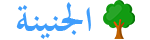كيف افتح الجوال إذا نسيت رمز القفل , تعد أقفال الشاشة على الهواتف الذكية طريقة حيوية للحفاظ على خصوصية محتويات جهازك في عصر تتوفر فيه معلومات شخصية ومهنية ومالية على هاتفك أصبح قفل هاتفك ضرورة وليس اختياراً , الكثير من الناس يفقدون كلمة المرور الخاصة بهم فيبحون عن طريقة لفتح الجوال في حالة نسيان كلمة المرور وسنقدم لكم عدة حلول في هذه المقالة .
كيف افتح الجوال إذا نسيت رمز القفل
غني عن القول أنه إذا نسيت رمز المرور الخاص بهاتفك فيمكنك قفله من جهازك هناك خطر أكبر في النسيان بفضل ماسحات بصمات الأصابع على الأجهزة الحديثة التي تقدم كلمات المرور كنسخة احتياطية.
إذا كنت قد كتبت للتو “كيف يمكنني فتح هاتفي الذي يعمل بنظام التشغيل Android إذا نسيت رقم التعريف الشخصي” في Google ووجدت نفسك في هذه المقالة قبل المضي قدماً فمن الحكمة أن تستغرق بعض الوقت للتأكد من أنك نسيت بالفعل رمز عبور في حين أن هذا قد يبدو واضحاً إلا أنه سيوفر لك الكثير من المتاعب على المدى الطويل.
طرق فتح الهاتف بدون كلمة سر
يتيح لك Android اختيار أي عدد من الأرقام لرقم التعريف الشخصي إذا كنت تحاول استدعاء رمز مكون من أربعة أو ستة أرقام ، ففكر فيما إذا كان رمز المرور الخاص بك بطول مختلف بالفعل قد يساعدك هذا على تذكرها هناك حيلة أخرى يجب تجربتها وهي السماح لذاكرة عضلاتك بالقيام بهذا العمل اذهب بعيداً وقم بمهمة أخرى ، ثم ارفع هاتفك وشاهد المفاتيح التي تنتقل إليها أصابعك تلقائياً .
- إفتح بالقفل الذكي
Smart Lock هي إحدى ميزات Android التي تتيح لك تحديد شروط معينة تتجاوز أمان شاشة القفل ستجده ضمن الإعدادات> الأمان> القفل الذكي في معظم الهواتف أو الإعدادات> قفل الشاشة> نوع القفل الذكي على أجهزة Samsung.
ومع ذلك يجب أن تكون قد قمت بإعداده قبل أن تنسى رقم التعريف الشخصي الخاص بك!
اكتشاف الجهاز أثناء حمله: يستشعر الهاتف أنك تحمله ويظل مفتوحاً تلقائياً عندما يكون في يديك أو في جيبك.
الأماكن الموثوقة: تستخدم موقعك لإلغاء قفل هاتفك عندما تكون بالقرب من عنوان حددته.
الأجهزة الموثوقة: تُبقي جهازك مفتوحًا عند توصيله بجهاز Bluetooth موثوق به مثل جهاز تعقب اللياقة البدنية أو السيارة.
وجه موثوق به: يستخدم التعرف على الوجه لفتح هاتفك.
Voice Match: عندما يتعرف على صوتك الموثوق به ، فإنه يفتح هاتفك لسوء الحظ تم إيقاف هذا الخيار في Android 8 Oreo وما بعده على الرغم من أنه لا يزال يعمل على الأجهزة السابقة.
إذا قمت بالفعل بإعداد واحد أو أكثر من هذه الخيارات قبل أن تنسى كلمة مرورك فيمكنك استخدامها للعودة إلى هاتفك.
ومع ذلك لا يمكنك تغيير Smart Lock أو إعدادات كلمة المرور دون إدخال كلمة مرورك الحالية وبالتالي قد لا تزال بحاجة إلى إعادة تعيين إعدادات المصنع لهاتف Android ولكن على الأقل يمكنك نسخ كل شيء احتياطياً أولاً.
- خيارات لأجهزة Samsun
هل لديك جهاز Samsung؟ لحسن الحظ ، تقدم الشركة طريقتين لإعادة تعيين رمز القفل الخاص بك إذا نسيت ذلك إذا كان لديك هاتف Samsung قديم يعمل بنظام Android 4.4 KitKat أو أقدم فربما تكون قد قمت بتعيين رقم تعريف شخصي احتياطي بعد إدخال كلمة المرور أو النمط الخاص بك بشكل غير صحيح ، اتبع الخطوات التالية:
اضغط على خيار النسخ الاحتياطي PIN إذا كنت تستطيع تذكره.
اكتب رمز PIN الخاص بك ، ثم انقر فوق تم.
ستتم إعادة توجيهك إلى إعدادات “فتح قفل الشاشة” لإعادة تعيين نمط شاشة القفل.
o قم بإعادة تعيين رمز المرور الخاص بهاتفك من خلال Find My Mobile ، اتبع الخطوات التالية:
على جهاز الكمبيوتر الخاص بك ، انتقل إلى findmymobile.samsung.com.
الآن ، قم بتسجيل الدخول إلى حساب Samsung الخاص بك.
بمجرد الانتهاء من ذلك ، انتقل إلى خيار إلغاء قفل جهازي واتبع التعليمات.
- استخدم موجه نسيت رقم التعريف الشخصي
إذا كان لديك هاتف قديم يعمل بنظام Android 4.4 KitKat أو إصدار أقدم فيمكنك إعادة تعيين رمز المرور الخاص بك من خلال شاشة القفل يستخدم هذا حساب Google الخاص بك ويتطلب الخطوات التالية: أدخل النمط الخطأ في شاشة القفل حتى ترى أنك قمت بعدة محاولات غير ناجحة حاول مرة أخرى في 30 ثانية الرسالة.
اضغط على نسيت النمط ، وسترى مطالبة بإدخال معلومات حساب Google الخاص بك.
اكتب عنوان بريدك الإلكتروني وكلمة المرور.
لديك الآن خيار إعادة تعيين نمط شاشة القفل الخاص بك ما عليك سوى النقر فوق علامة التبويب تسجيل الدخول ، ثم الانتقال إلى إعدادات “فتح قفل الشاشة” وتعيين نمط قفل شاشة جديد.
للأسف ، قامت Google بإزالة هذا الخيار في الإصدارات الحديثة من Android.
- جرب بعض طرق الحل البديل
إذا لم تقم بإعداد Smart Lock ، أو ليس لديك هاتف قديم ، أو لا تستخدم جهاز Samsung ، فلن تساعدك الطرق المذكورة أعلاه في هذه الحالات ، سيتعين عليك استخدام حل بديل.
احذف ملف PIN باستخدام ADB
في نظام Android ، يقوم النظام بإنشاء ملف KEY للاحتفاظ بجميع بيانات اعتماد المستخدم ، مثل بصمة الإصبع أو النمط أو كلمات المرور الأخرى هذا للتأكد من أنه عند إدخال كلمة المرور الصحيحة ، يفتح النظام على الفور ويرفض الوصول إلى الهاتف عند إدخال كلمة مرور خاطئة.
باستخدام الأداة المساعدة Android Debug Bridge (ADB) ، يمكنك الوصول إلى ملفات هاتفك من خلال جهاز الكمبيوتر الخاص بك يمكنك الاستفادة من هذا لحذف الملف الذي يتحكم في أمان شاشة قفل الهاتف ، ومع ذلك ، لن تعمل هذه الطريقة إلا إذا:
تم تمكين تصحيح أخطاء USB على هاتفك إذا لم تغوص مطلقًا في لوحة خيارات المطور ، فلن تقوم بتمكينها.
لقد سمحت لجهاز الكمبيوتر الخاص بك بالاتصال بهاتفك عبر ADB لدينا دليل لاستخدام ADB إذا لم تكن مألوفًا.
هاتفك غير مشفر بدءاً من Android 6.0 Marshmallow تطلب Google من جميع هواتف Android شحن مشفرة وبالتالي ، لن يعمل هذا مع الأجهزة الأحدث.
هذه الطريقة غير مضمونة للعمل وإذا لم تكن حريصاً فقد تلحق الضرر بهاتفك. نتيجة لذلك نوصي بشدة بالعودة .
طرق أخرى
إذا لم يناسبك أي مما سبق ، فسيتعين عليك اللجوء إلى إعادة ضبط المصنع بالطبع ، يؤدي هذا إلى مسح جميع البيانات الموجودة على هاتفك أيضاً إذا قمت بتسجيل الدخول إلى حساب Google الخاص بك وقمت بعمل نسخة احتياطية منه ، فيمكنك تسجيل الدخول مرة أخرى إلى نفس الحساب بعد إعادة التعيين واستعادة الكثير من بياناتك.
نظراً لأنه مقفل فستحتاج إلى استخدام طريقة أخرى لإجراء إعادة الضبط أسهل طريقة هي استخدام موقع “العثور على جهازي” من Google طالما قمت بتمكين هذه الميزة على هاتفك ، يمكنك النقر فوق خيار محو الجهاز في هذه الصفحة لإعادة تعيينه.
إذا لم تتمكن من استخدام هذه الطريقة ، فستحتاج إلى إعادة ضبط المصنع يدوياً لنفعل ذلك:
قم بإيقاف تشغيل جهازك.
بعد أن تصبح الشاشة سوداء تماماً ، اضغط مع الاستمرار على زر خفض الصوت وزر الطاقة في نفس الوقت لإظهار قائمة أداة تحميل التشغيل في Android قد تختلف تركيبة الأزرار هذه حسب هاتفك.
اضغط على زر خفض الصوت مرتين لتحديد خيار Recovery Mode ، ثم اضغط على زر الطاقة لتحديده.
اضغط مع الاستمرار على زر الطاقة واضغط على زر رفع الصوت مرة واحدة للدخول في وضع الاسترداد.
استخدم أزرار الصوت للانتقال إلى خيار Wipe data / Factory Reset تابع الخطوات لإجراء إعادة ضبط المصنع.
بمجرد إعادة تشغيل الجهاز ، انتقل إلى الإعداد مرة أخرى سيُطلب منك تسجيل الدخول مرة أخرى إلى حساب Google الخاص بك ، والذي سيعيد أي بيانات تم نسخها احتياطياً .
كيف افتح الجوال إذا نسيت رمز القفل , لهنا نكون قد وصلنا لنهاية هذه المقالة والتي كانت بعنوان كيفية فتح الهاتف في حال نسيان كلمة المرور على أجهزة أندرويد , قدمنا لكم هذه المقالة عبر موقع الجنينة في ظل تغطيتنا لكافة أخبار التكنولوجيا .